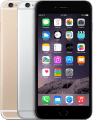 使用螢幕截取功能動態的保存螢幕畫面已成為一種簡便的資訊保存方式。時下這種方法不僅適用於平板或者電腦,科技的發展使得這種設備螢幕截取功能也不斷的實現在智慧手機中。當下最常見的智慧設備如安卓手機、iPhone均可實現螢幕截取。無論您是想要秀一下遊戲得分,還是想要截取網頁內容,或是保存重要圖片或其他需求均需要學會iPhone 6螢幕截圖技巧。
使用螢幕截取功能動態的保存螢幕畫面已成為一種簡便的資訊保存方式。時下這種方法不僅適用於平板或者電腦,科技的發展使得這種設備螢幕截取功能也不斷的實現在智慧手機中。當下最常見的智慧設備如安卓手機、iPhone均可實現螢幕截取。無論您是想要秀一下遊戲得分,還是想要截取網頁內容,或是保存重要圖片或其他需求均需要學會iPhone 6螢幕截圖技巧。
如果您是iPhone新的用戶,不知道iPhone 6怎麼截圖。無須擔心,操作步驟非常簡便。總體來說iPhone 6及iPhone 6 Plus截圖共有3大技巧:
如何進行iPhone 6 Plus及iPhone 6截圖
方法一:iPhone複合鍵
使用此種方法,您無需安裝任何其他應用或者使用特殊手機配件就可以保存iPhone 6螢幕截圖。您僅需掌握以下同時使用手機按鍵的技巧就可以了:
- 進入想要截取的介面
- 同時按住“螢幕鎖定鍵/關機鍵”與“Home鍵”
- 您的螢幕會閃現一道白光,聽見相機快門聲音後螢幕截取就完成了。相機相冊中即可發現您成功截取的iOS 8設備截圖了。
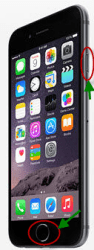
方法二:Apowersoft手機管理大師
使用上面的方法截取iPhone 6 Plus螢幕是非常的簡便的,但是並不是所有情況都適合。比如以下情況就不適用於方法一:當你看電影或與別人聊天的時候就無法截取相片的截圖;最新版的iPhone使用前必須輸入Touch ID,這就無法截取螢幕鎖定畫面。此時使用Apowersoft手機管理大師無疑是最好的選擇!
它可以看做一個一體化的手機管理軟體,其中的一個重要的功能就是輕鬆獲得iPhone 6及iPhone 6 Plus截圖。它能夠一鍵截取iPhone 6及 6 Plus螢幕,您可在電腦上全螢幕觀看截圖。觀看完畢後,也可使用其傳輸功能,將資料在電腦、手機間互傳。該軟體可相容Android與iOS系統設備。
使用此軟體獲取iPhone 6螢幕截圖需根據以下步驟操作:
- 在電腦中下載安裝Apowersoft手機管理大師
- 使用USB傳輸線連接iPhone到電腦
- 點擊頂部“我的手機”按鈕,左下方會顯示拍照按鍵
- 進入iPhone 6想要截取的畫面,點擊“拍照按鍵”後,內容就自動保存到電腦中了
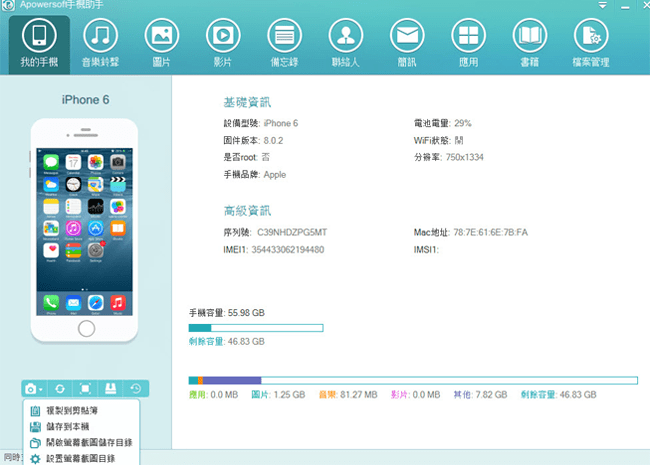
方法三:應用輔助
另一個可以截取iPhone 6螢幕圖片的應用叫做“Sight”。它是iTunes上一款免費軟體,但是需要運行的系統是iOS 7及以上。它通過分析網頁中的文章並識別其中的字元進行截取,使用它就可以在您閱讀完所有文章後自動保存,您無需複製、黏貼網址或單獨進行某段文章截圖。
使用Sight非常簡單,從iTunes中安裝後需進行以下操作:
- 對想要保存的網頁文章進行螢幕截取
- 同時按住“Home”與“螢幕鎖定鍵/關機”複合鍵
- 該截圖會自動保存到“Sight List”目錄中
- 想要重訪或重新閱讀網頁文章,僅需點擊保存目錄即可。需要注意的是,Sight現下僅僅能夠識別英語文章。
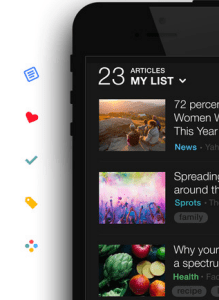
補充說明1:截圖美化應用
iPhone截取螢幕完成後,多數使用者都會喜歡添加比較炫酷的效果。Frame Maker就是一款可以立即在截圖上添加超級多特效的應用。您可以從iTunes中免費下載、安裝該應用,它的安裝包也很小,只有5.4MB。在編輯之後還可以快速實現將截取的螢幕傳送到Email、Twitter、Facebook等。
補充說明2:截圖分享技巧
使用iPhone 6 Plus或其他iPhone設備創建截圖後,許多用戶都會想要將其分享到社交網絡:上傳截圖到圖片分享網站之後,便可通過鏈接即刻發布照片。如果您想通過PC端上傳iPhone 6截圖,利用圖片上傳工具無疑是最好的選擇。本次為大家推薦的是壹款免費圖片上傳應用,該應用操作十分簡便,即便是首次接觸的使用者均可快速上手。
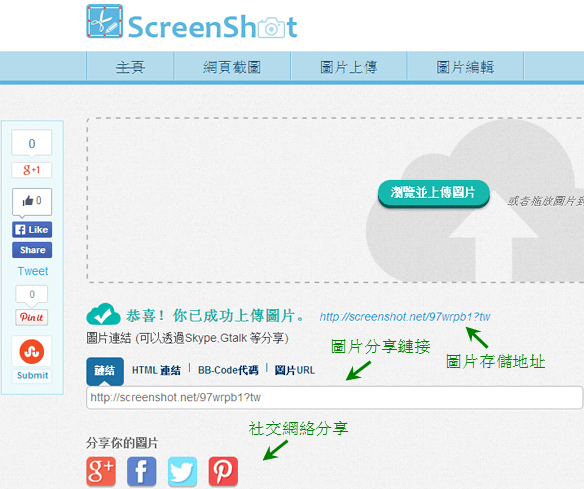
進入在線圖片上傳應用頁面點擊“瀏覽並上傳圖片”按鍵,導入手機中的截圖。靜待幾秒至圖片加載上傳完畢,將會看見“恭喜!妳已成功上傳圖片。”提示。在本頁面您可以用三種鏈接格式分享圖片:論壇發帖格式、HTML代碼格式、靜態鏈接格式。在鏈接的下方有多個社交分享站點,只需輕輕壹點即可將圖片分享至Google +、 Facebook、Twitter 及 Pinterest等社交網絡。
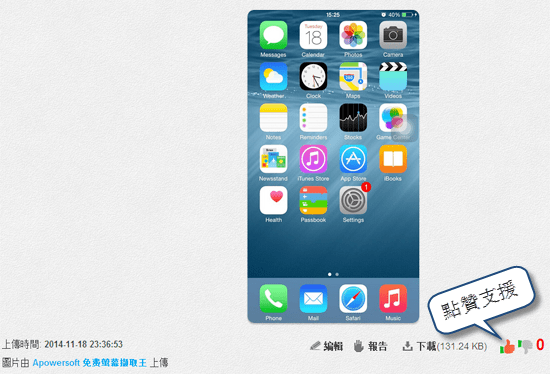
上傳完的圖片將會儲存在壹個永久頁面,點擊給定的鏈接地址,您可對喜歡圖片進行編輯、下載及點贊支持。收到您圖片分享的親友也會根據鏈接進入此頁面,感受您的心情與故事。
總而言之,iPhone 6 Plus截圖的方法是非常多的,以上提及的三種技巧是最為方便及流行的。同時,在安裝協力廠商應用時,需謹慎其限制功能及捆綁附件。如果您想要一個一體化的手機管理軟體,允許您在電腦中對手機進行截圖,Apowersoft手機管理大師著實是推薦之選。


我要評論